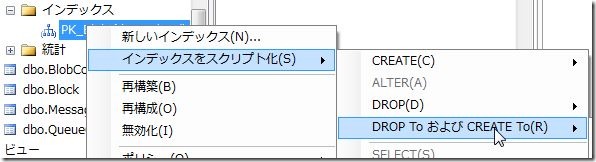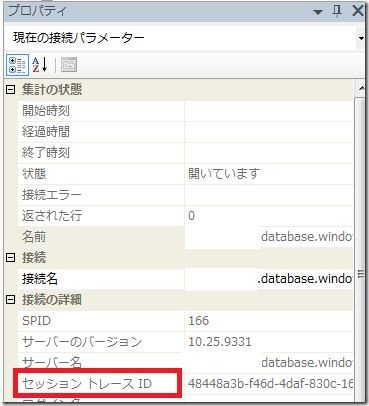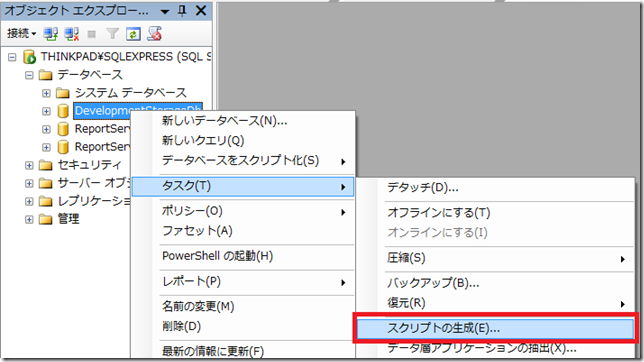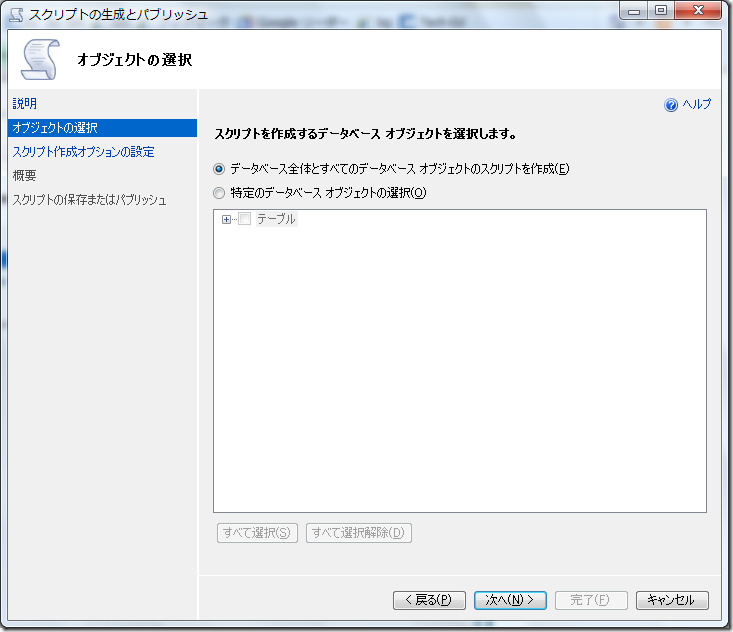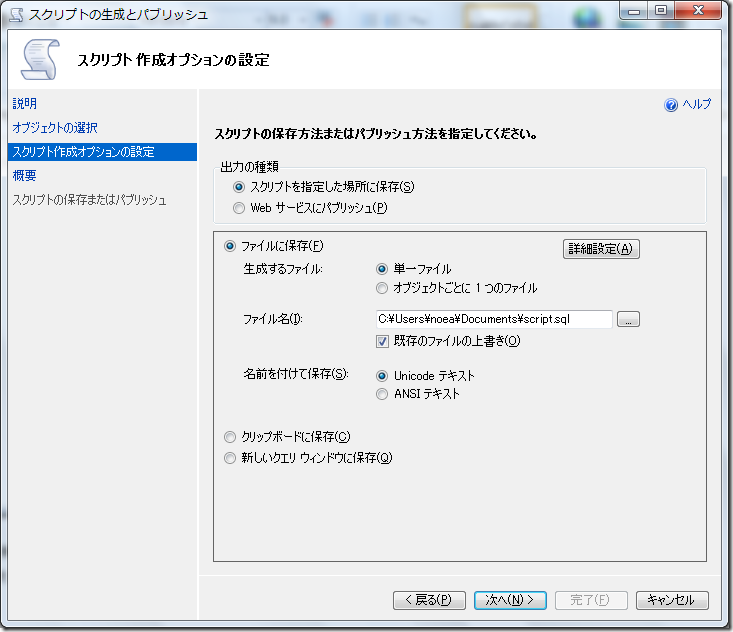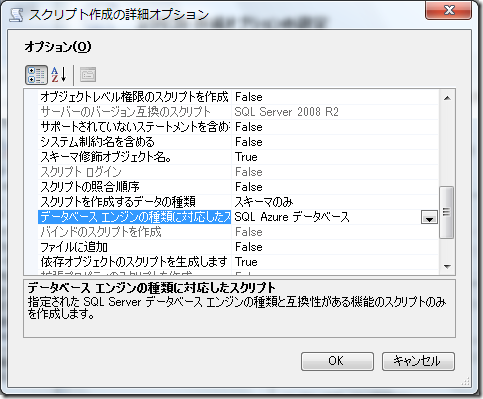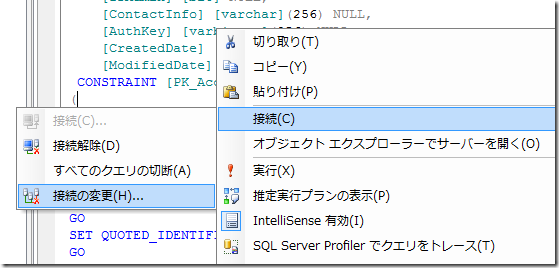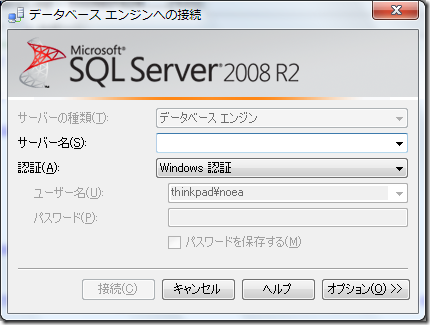Finding Your Clustered Indexes – SQL Azure Team Blog – Site Home – MSDN Blogsを簡単に翻訳したエントリーです。
SQL Server から SQL Azureにマイグレーションする前に全てのテーブルにクラスターインデックスを作成する必要があります。その理由については、このエントリーを参照してください。このエントリーでは、クラスターインデックスが無いテーブルを見つける方法を紹介します。
SQL Serverデータベースから更新しマイグレーションするテクニックの一つは、スクリプ生成ウィザードを使用して、SQL Azureに同じスキーマを転送することです。それに関しては、このエントリーで書きました。このテクニックを使用する場合は、SQL Serverで次のスクリプトを実行して、クラスターインデックスのないテーブルを探します。
SELECT DISTINCT [TABLE] = OBJECT_NAME(OBJECT_ID) FROM SYS.INDEXES WHERE INDEX_ID = 0 AND OBJECTPROPERTY(OBJECT_ID,'IsUserTable') = 1 ORDER BY [TABLE]
クラスターインデックスの無いテーブルリストを取得できます。クラスターインデックスを簡単に作成する方法は、非クラスタインデックスをクラスタインデックスに変更することです。SQL Server Management Studioで実行することができます。
1.オブジェクトエクスプローラーで、テーブルのツリーを開き、テーブルのインデックスを拡げます。
2. クラスターインデックスに変更したい、非クラスタインデックスを選択します。
3. 右クリックをし、「インデックスをスクリプト化」の「Drop toおよびCreate To」を選択します。
4. SQL Serverはインデックスを削除し、再作成するTransact-SQLを生成します。
5. CREATE INDEX文からNONCLUSTEREDを探し、CLUSTERDに変更します。
6. スクリプトを実行します。
次のクエリは、SQL Server Management Studioによって生成されたスクリプト例です。
/****** Object: Index [PK_GroupFeature] Script Date: 06/01/2010 17:00:47 ******/ IF EXISTS (SELECT * FROM sys.indexes WHERE object_id = OBJECT_ID(N'[dbo].[GroupFeature]') AND name = N'PK_GroupFeature') ALTER TABLE [dbo].[GroupFeature] DROP CONSTRAINT [PK_GroupFeature] GO USE [Kulshan] GO /****** Object: Index [PK_GroupFeature] Script Date: 06/01/2010 17:00:48 ******/ ALTER TABLE [dbo].[GroupFeature] ADD CONSTRAINT [PK_GroupFeature] PRIMARY KEY CLUSTERED ( [GroupFeature_Id] ASC )WITH (PAD_INDEX = OFF, STATISTICS_NORECOMPUTE = OFF, SORT_IN_TEMPDB = OFF, IGNORE_DUP_KEY = OFF, ONLINE = OFF, ALLOW_ROW_LOCKS = ON, ALLOW_PAGE_LOCKS = ON) ON [PRIMARY] GO
SQL Server から SQL Azureにマイグレーションしたいテーブル全てにクラスタインデックスを作成してしまえば、SQL Azureでの開発に一歩近づきます。